Подесите детаље, садржај или приказ листе за иконе радне површине у оперативном систему Виндовс 10
Подесите детаље, садржај или приказ листе за иконе радне површине у оперативном систему Виндовс 10
Штампани, Виндовс 10 вам даје само три величине икона на радној површини: велику, средњу и малу. Иако можете да им промените величину користећи Цтрл+точкић миша, не можете их променити у било који приказ као што је Екплорер. У овом чланку ћемо видети како да применимо било који приказ Екплорера на иконе радне површине.
Реклама
Као што можда већ знате, можете подесити величину иконе радне површине десним кликом на радну површину и одабиром опције из менија Приказ:
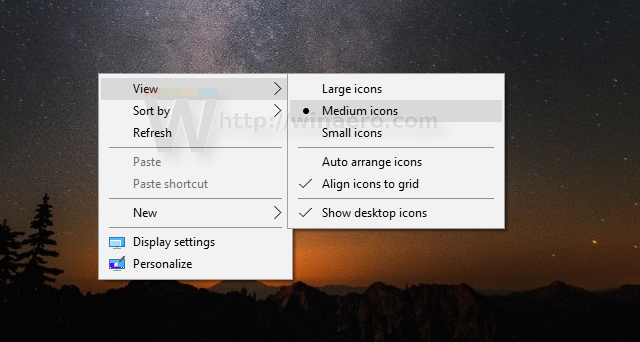
Алтернативни и бржи начин је употреба ЦТРЛ+точкић миша трик који смо детаљно обрадили овде: Савет: Брзо промените величину икона на радној површини или у фасцикли у оперативном систему Виндовс 10

Али мање позната опција у оперативном систему Виндовс 10 је могућност преласка на било који приказ Екплорера, укључујући приказ детаља, садржаја или листе за иконе на радној површини! Ево како се то може урадити.
- Минимизирајте све отворене прозоре. Можете притиснути Победити + Д пречице на тастатури да бисте то урадили брзо.
- Изаберите било коју икону на радној површини.
- Сада притисните једну од ових пречица:
Пречица Поглед Цтрл + Схифт + 1 Екстра велике иконе Цтрл + Схифт + 2 Велике иконе Цтрл + Схифт + 3 Средње иконе Цтрл + Схифт + 4 Мале иконе Цтрл + Схифт + 5 Листа Цтрл + Схифт + 6 Детаљи Цтрл + Схифт + 7 Плочице Цтрл + Схифт + 8 Садржај
Схватићете да су то исте пречице које цможе се користити у Екплореру.
Док прикази листе, детаљи, плочице и садржај нису наведени у контекстном менију радне површине као опције, они се ионако могу применити на иконе радне површине.
Погледајте снимке екрана испод.
Виндовс 10 Десктоп - Приказ детаља.
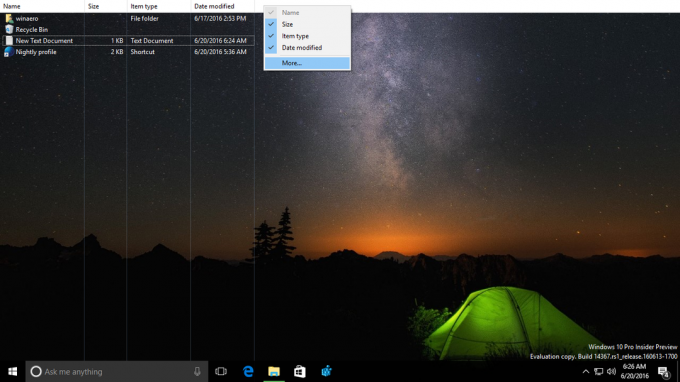
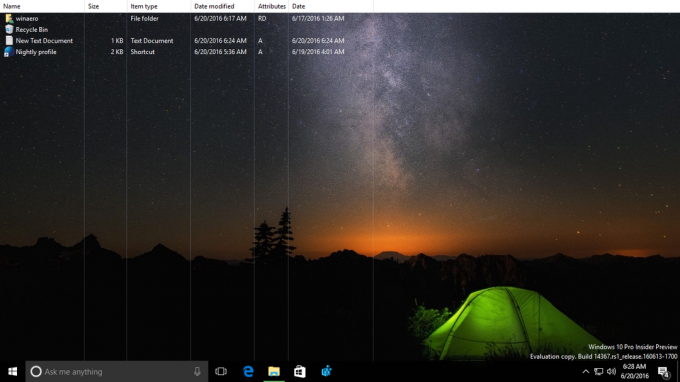
Виндовс 10 Десктоп - Приказ плочица.
Виндовс 10 Десктоп – Приказ листе.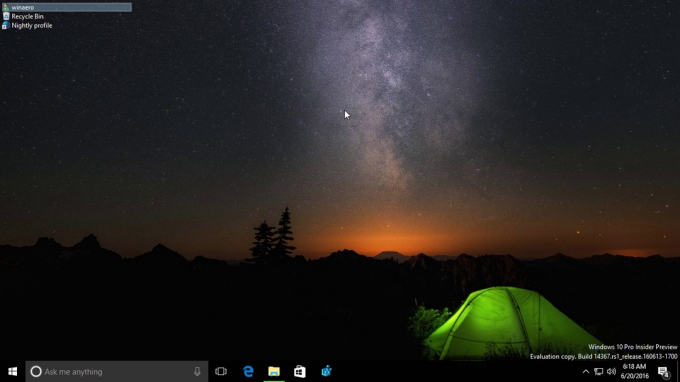
Виндовс 10 Десктоп – Приказ садржаја.
Такође, можете подесити величину иконе за било који од ових приказа помоћу ЦТРЛ+точкић миша горе поменути трик. Ево приказа детаља са прилагођеном величином икона:
Овај трик такође функционише у оперативном систему Виндовс 8/8.1, али не и у Виндовс 7.
Следећи видео демонстрира овај трик на делу:
Савет: можете претплатите се на Винаеро на ИоуТубе-у.
Бонус савет: Још један начин да постепено увећате/умањите величине икона на радној површини је да користите нашу АутоХоткеи скрипта који користи ЦТРЛ + +/- пречице.
То је то.

